תרגם תוכן לשפות שונות והחזק את הפורמט המקורי במסמך Word
Kutools עבור Word
תרגום מסמכים לשפות שונות הוא לעיתים קרובות חיוני בכלכלה העולמית של היום. עם זאת, לכלי תרגום רבים בשוק יש מגבלות, כגון שימוש מסורבל, סגנונות תרגום קשיחים, כישלון לשמור על עיצוב מקורי וקושי לאמת את דיוק התרגום או להשוות בין הטקסט המקורי לתרגום. Kutools עבור Word מטפל בבעיות אלו עם תכונת Super Translate שלו, תוך ניצול טכנולוגיית AI מתקדמת כדי להציע סגנונות תרגום גמישים ותכונות נוספות, ומבטיח חווית תרגום מיטבית המותאמת לצרכי המשתמש.
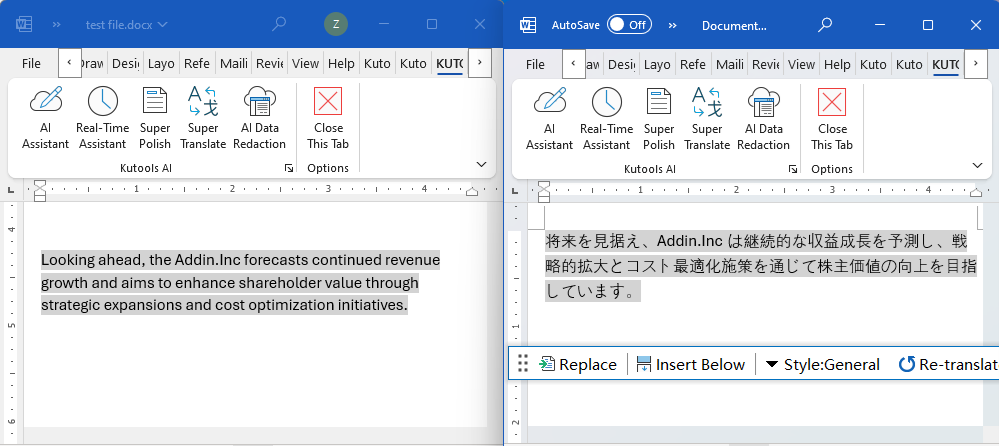
מה "תרגום סופר" עושה עבורך
- משתמשים יכולים לבחור מתוך עשרות שפות תרגום ושונים לסוגי תרגום כדי להתאים לסצנות שונות.
- תכונת תרגום חוזר בודקת האם הטקסט המתורגם מעביר את המשמעות המיועדת.
- פריסת צד לצד מדגישה פסקאות, מה שהופך את השוואה בין המקור לתרגום לקלה.
- סרגל כלים צף מספק פעולות מהירות, כגון הכנסת או החלפת הטקסט המקורי, או יצירת התרגום מחדש, ומציע גמישות ויעילות מוגברת.
איך "תרגום סופר" עובד
לאחר הורדת והתקנת Kutools עבור Word, אנא עשה כך:1. פתח את מסמך ה-Word שברצונך לתרגם.
2. הפעל את תכונת ה-Super Translate.
לחץ על הלשונית Kutools או Kutools AI, ובחר ב-Super Translate.

3. הגדר את ההגדרות לפי הצורך בחלון הדו-שיח Super Translate המופיע.
- בחר את שפת היעד הרצויה.
- בחר את התוכן שברצונך לתרגם.
- בחר סגנון תרגום שמתאים לצרכים שלך.
- באופן אופציונלי, החלט אם ברצונך ליצור תרגום חוזר לאימות.
לחץ על אישור.
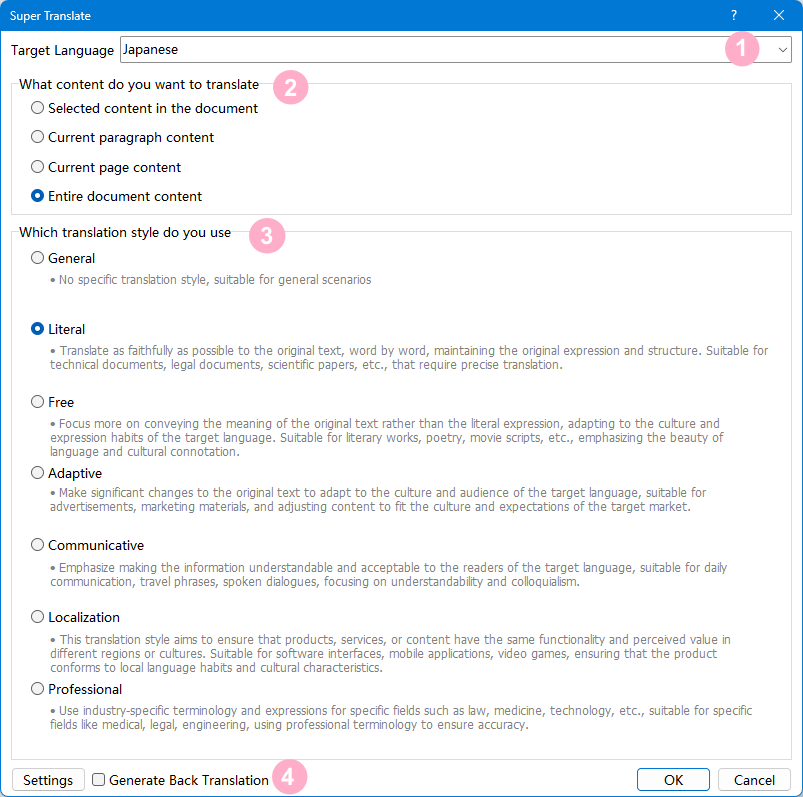
4. צפה בתוכן המתורגם והשווה אותו לתוכן המקורי.
אם אתה בוחר לא לסמן את תיבת הסימון "צור תרגום חוזר", המסמך המקורי והתוכן המתורגם החדש יופיעו זה לצד זה, מה שמאפשר השוואה קלה.

כאשר אתה גולל דרך מסמך אחד, האחר יגלול אוטומטית למיקום המתאים, תוך שמירה על שני המסמכים מיושרות לצורך השוואה קלה.
אם תסמן את תיבת הסימון "צור תרגום חוזר", בנוסף למסמך המקורי והתוכן המתורגם, חלון שלישי יופיע מתחת למסמך המקורי, מציג את התרגום החוזר להשוואה נוספת.

5. טיפול בתרגום.
במסמך המתורגם החדש, הפסקה הנוכחית שבה הסמן שלך ממוקם תיבחר אוטומטית. לאחר מכן יופיע סרגל כלים צף, המאפשר לך לבחור אפשרויות שונות לטיפול בתוכן שנבחר, מה שהופך את התהליך ליותר יעיל וזר.
- החלף: לחץ על אפשרות זו כדי להחליף את האזור המודגש עם האזור הקשור במסמך המקורי.
- הוסף מתחת: לחץ על אפשרות זו כדי להוסיף את האזור המודגש מתחת לאזור המודגש במסמך המקורי.
- סגנון: לחץ על אפשרות זו כדי לשנות את סגנון התרגום.
- תרגם מחדש: לחץ על אפשרות זו כדי לתרגם מחדש ולקבל את התוכן המתורגם החדש של האזור המודגש.
- בוצע: לחץ על אפשרות זו כדי לסגור את סרגל הכלים הצף, והוא לא יופיע יותר.
 : לחץ על האייקון הזה כדי להעביר את סרגל הכלים.
: לחץ על האייקון הזה כדי להעביר את סרגל הכלים. : לחץ על האייקון הזה כדי לקבע את סרגל הכלים במקום בו תרצה שהוא יצוף.
: לחץ על האייקון הזה כדי לקבע את סרגל הכלים במקום בו תרצה שהוא יצוף.
דוגמה 1, אם אתה מרוצה מהתרגום של פסקה מסוימת, אתה יכול להחליף את הפסקה המקורית בתוכן המתורגם.
דוגמה 2. אם אינך מרוצה מהתרגום של פסקה מסוימת, אתה יכול לתרגם מחדש את התוכן המתורגם עד שתהייה מרוצה.
6. שמור את המסמך החדש עם התוכן המתורגם.
לאחר השוואה ואימות, שמור את המסמך החדש אם ברצונך שהתוכן המתורגם יוצב במסמך חדש.
כלי הפרודוקטיביות הטובים ביותר למשרד
Kutools עבור Word – שדרגו את חוויית העבודה שלכם ב-Word עם יותר מ-100 תכונות יוצאות דופן!
🤖 תכונות AI של Kutools: עוזר AI / עוזר בזמן אמת / פוליש סופר (שומר על פורמט) / תרגום סופר (שומר על פורמט) / הסתרת AI / בדיקת AI...
📘 שליטה במסמכים: פיצול עמודים / מיזוג מסמכים / ייצוא בחירה בפורמטים שונים (PDF/TXT/DOC/HTML...) / המרה בקבוצות ל-PDF...
✏ עריכת תוכן: חיפוש והחלפה בקבוצות במספר קבצים / שנה גודל לכל התמונות / הפוך טבלה בין שורות לעמודות / המרת טבלה לטקסט...
🧹 ניקוי בקלות: הסר רווחים מיותרים / מעברי קטע / תיבות טקסט / קישורים / לעוד כלי הסרה, עברו לקבוצת הסרה...
➕ הוספות יצירתיות: הוסף מפרידי אלפים / תיבות סימון / כפתורי רדיו / קוד QR / ברקוד / מספר תמונות / גלו עוד בקבוצת הוספה...
🔍 בחירה מדויקת: איתור עמודים מסוימים / טבלאות / צורות / פסקאות כותרת / שפרו ניווט עם עוד אפשרויות בחירה...
⭐ שדרוגים בולטים: מעבר לכל מיקום / הוספה אוטומטית של טקסט חוזר / מעבר בין חלונות מסמך /11 כלי המרה...

כלי הפרודוקטיביות הטובים ביותר למשרד
Kutools עבור Word – יותר מ-100 כלים ל-Word
- 🤖 תכונות AI של Kutools: עוזר AI / עוזר בזמן אמת / פוליש סופר / תרגום סופר / הסתרת AI / בדיקת AI
- 📘 שליטה במסמכים: פיצול עמודים / מיזוג מסמכים / המרה בקבוצות ל-PDF
- ✏ עריכת תוכן: חיפוש והחלפה בקבוצות / שנה גודל לכל התמונות
- 🧹 ניקוי בקלות: הסר רווחים מיותרים / הסר מעברי קטע
- ➕ הוספות יצירתיות: הוסף מפרידי אלפים / הוסף תיבות סימון / צור קודי QR

